Was Sie tun können, wenn die Home-Taste Ihres iPhone nicht funktioniert
Jedes technische Gerät wird durch die ständige Nutzung stark beansprucht und die Tasten werden irgendwann nicht mehr reagieren. Dies ist auch bei der Beschwerde über die nicht funktionierende Home-Taste des iPhone der Fall. Hier ist, was Sie in solchen Situationen tun können.

Oct 15, 2025 • Archiviert an: iOS Probleme beheben • Bewährte Lösungen
Die Einführung des iPhone X brachte viele Änderungen mit sich, von denen die auffälligste das Fehlen der physischen Home-Taste war und es gibt mehrere Gründe, warum Apple beschlossen hat, sie abzuschaffen. Zum einen nahm sie viel Platz in Anspruch, wodurch das Display kleiner wurde, aber das größte Problem war, dass sie anfällig für Verschleiß war und häufig zu Fehlfunktionen führte.
Wenn Sie ein älteres Gerät besitzen, ein iPhone 8, iPhone 7, iPhone 6 oder andere ältere Versionen, werden Sie früher oder später feststellen, dass Ihre Home-Taste nicht mehr funktioniert.
Sie ist zwar nicht unbedingt unverzichtbar, da Sie immer die virtuelle Alternative verwenden können, aber die Taste erfüllt viele wichtige Funktionen, so dass Sie wollen, dass sie korrekt funktioniert.
Glücklicherweise können Sie eine fehlerhafte Taste in den meisten Fällen schnell selbst reparieren - ohne Ihr Telefon zu einem von Apple zertifizierten Experten bringen zu müssen. Erfahren Sie also, was Sie tun können, wenn Ihre iPhone-Home-Taste nicht funktioniert.
Teil 1. Häufige Gründe, warum Ihre iPhone Home-Taste möglicherweise nicht funktioniert

Bevor wir uns den einfachen Lösungen zuwenden, sollten wir einige der häufigsten Ursachen für das Versagen der iPhone-Home-Taste kennenlernen.
Leider können viele Dinge dazu führen, einschließlich, aber nicht beschränkt auf:
- Software-Probleme;
- Wasserschaden;
- Schmutz und Ablagerungen im Mechanismus;
- Beschädigung der Logikplatine;
- Fehlerhafte frühere Reparaturversuche;
- Verschiebungen;
- Beschädigte Kabel;
- Zu fest angezogene Ankerschrauben.
Sowohl veraltete als auch kürzlich aktualisierte Apps können eine Störung verursachen. Möglicherweise bemerken Sie Anzeichen einer Fehlfunktion, nachdem Sie Ihr Telefon fallen gelassen haben oder es nass geworden ist. Es kann sogar vorkommen, dass Sie Probleme mit der Home-Taste haben, nachdem Sie Ihr Telefon von einer anderen Reparatur zurückgebracht haben.
Unabhängig von der Ursache gibt es jedoch in der Regel eine einfache Möglichkeit, die Funktionalität der Tasten Ihres Telefons wiederherzustellen.
Teil 2. Was Sie tun können, wenn die Home-Taste Ihres iPhone nicht mehr funktioniert
Wenn Sie keine Garantie haben, können Sie Ihr iPhone beim ersten Anzeichen eines Problems mit der Home-Taste zu einem Experten schicken, was Sie leicht einige hundert Dollar kosten kann. Wenn Sie nicht bereit sind, dieses Geld für kleine Reparaturen auszugeben, finden Sie hier einige Möglichkeiten, die Sie ausprobieren können.
iPhone Home-Taste funktioniert nicht - Lösung 1: Reparieren Sie Ihr System mit Dr.Fone
Bevor Sie mit der Reparatur beginnen, sollten Sie Ihr Telefon zunächst auf Schäden untersuchen. Wenn der Grund für die Fehlfunktion physisch oder hardwarebedingt ist, können Sie das normalerweise feststellen.
Vielleicht bemerken Sie Ablagerungen um die Taste Ihres Telefons oder haben das Gefühl, dass sie nicht richtig funktioniert, wenn Sie sie drücken. Vielleicht haben Sie das Gefühl, dass die Taste beim Drücken gegen etwas reibt oder Sie müssen sie sehr fest drücken, damit sie funktioniert.
Wenn es keine Anzeichen für physische Schäden gibt, könnte es sich um ein Softwareproblem handeln. Viele Apps und Software können versehentlich die Funktion Ihrer Home-Taste beeinträchtigen.
Anstatt eine App nach der anderen durchzugehen, um den Übeltäter zu identifizieren, sollten Sie Reparatur-Apps wie Dr.Fone verwenden.
Dr.Fone ist ein leistungsstarkes Tool zur Reparatur von iOS-Systemen und kann bei Problemen wie eingefrorenem Bildschirm, hängengebliebenem weißen/schwarzen Bildschirm, Problemen mit dem Wiederherstellungsmodus, Neustartproblemen und Tastenproblemen helfen.
Um mit Dr.Fone arbeiten zu können, müssen Sie es auf Ihrem Computer installieren:
- Schritt 1: Starten Sie Dr.Fone auf Ihrem Computer;
- Schritt 2: Gehen Sie zu Toolbox > Systemreparatur;

- Schritt 3: Verbinden Sie Ihr iPhone und Ihren Computer mit einem Kabel;
- Schritt 4: Es wird automatisch ein neues Fenster geöffnet. Wählen Sie den Gerätetyp iPhone > iOS Reparatur;

- Schritt 5: Wählen Sie den Standard-Reparaturmodus;
- Schritt 6: Folgen Sie den Anweisungen auf dem Bildschirm, um Ihr Telefon in den Wiederherstellungsmodus zu versetzen;
- Schritt 7: Wählen Sie "Wiederherstellungsmodus aktivieren" (oder "Anleitung", wenn Ihr Gerät nicht reagiert);
- Schritt 8: Dr.Fone identifiziert und präsentiert Ihnen die notwendige Firmware für Ihr iPhone;

- Schritt 9: Wählen Sie die Firmware, die Sie installieren möchten und klicken Sie auf Download;
- Schritt 10: Sobald der Download abgeschlossen ist, wählen Sie "Jetzt reparieren";
- Schritt 11: Sobald die Reparatur abgeschlossen ist, klicken Sie auf Fertig.
Wenn Sie fertig sind, können Sie Ihr Telefon wieder normal benutzen. Wenn die Ursache für Ihre Probleme mit der Home-Taste softwarebedingt war, sollte sie nach der Dr.Fone Systemreparatur wieder korrekt funktionieren.
iPhone Home-Taste funktioniert nicht - Lösung 2: Assistive Touch einschalten
Assistive Touch wird Ihre defekte physische Home-Taste nicht reparieren, aber es wird Ihnen helfen, Ihr iPhone trotzdem weiter zu benutzen.
Kurz gesagt, Assistive Touch ist eine Funktion, die eine virtuelle Home-Taste auf Ihrem Display einrichtet. Ursprünglich für diejenigen Benutzer entwickelt, die die physische Taste aus dem einen oder anderen Grund nicht verwenden können, ist sie inzwischen die häufigste Lösung für iPhone-Tastenprobleme.
Um Assistive Touch zu aktivieren, folgen Sie einfach den nächsten Schritten:
- Schritt 1: Gehen Sie zu den Einstellungen Ihres Telefons;
- Schritt 2: Wählen Sie Eingabehilfen > Touch > Assistive Touch;
- (Wenn Sie ein älteres iOS verwenden, wählen Sie Allgemein > Eingabehilfen > Assistive Touch);
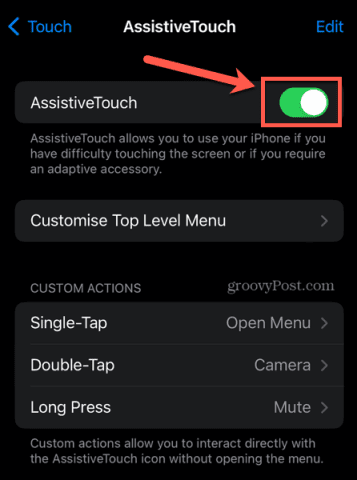
- Schritt 3: Schalten Sie Assistive Touch ein und Sie sehen eine transparente Schaltfläche auf Ihrem Bildschirm;
- Schritt 4: Tippen Sie auf die virtuelle Taste und wählen Sie im Popup-Menü die Home Option.
Sie können die virtuelle Taste auf Ihrem Bildschirm verschieben, um sicherzustellen, dass sie nicht im Weg ist, wenn Sie das Telefon benutzen. Außerdem können Sie Siri verwenden, um Assistive Touch ein- oder auszuschalten.
Ich möchte noch einmal betonen, dass Assistive Touch Ihre defekte Home-Taste nicht reparieren kann, aber es ist eine gute Alternative, bis Sie sie reparieren können.
iPhone-Home-Taste funktioniert nicht - Lösung 3: Reinigen Sie Ihre Home-Taste
Wenn Sie ein iPhone 6 oder ein älteres Modell besitzen, muss Ihre Home-Taste möglicherweise ein wenig gereinigt werden, damit sie wieder richtig funktioniert.
Wenn Sie Ihr Telefon benutzen, setzen Sie die Taste Schmutz, Ablagerungen und Dreck aus. Die natürlichen Öle in Ihren Fingern können sich in und um den Knopf herum festsetzen. Das Gleiche gilt für Fussel aus Ihrer Handtasche, Essensreste, wenn Sie in der Nähe Ihres Telefons essen, etc.
Eine kurze Reinigung kann Ihnen also helfen, die Funktion der Taste Ihres Telefons wiederherzustellen.
Was Sie brauchen, ist:
- Mikrofasertuch;
- Wattestäbchen;
- 70% Isopropylalkohol;
Um Ihre Home-Taste zu reinigen, führen Sie die folgenden Schritte aus:
- Schritt 1: Verwenden Sie ein trockenes Mikrofasertuch, um den Bereich abzuwischen;
- Schritt 2: Fahren Sie mit einem Zahnstocher um die Ränder des Knopfes und entfernen Sie den angesammelten Schmutz;
- Schritt 3: Weichen Sie das Wattestäbchen in Isopropylalkohol ein;
- Schritt 4: Streichen Sie mit dem Wattestäbchen über die Home-Taste und drücken Sie dabei wiederholt auf die Taste (damit der Isopropylalkohol eindringen kann);
- Schritt 5: Wischen Sie das Telefon erneut mit dem Mikrofasertuch sauber;
- Schritt 6: Lassen Sie es 10-15 Minuten lang trocknen.
Isopropylalkohol löst die Ablagerungen in der Taste und verdampft dann schnell, so dass Sie sich keine Sorgen machen müssen, Ihr Telefon damit zu beschädigen. Natürlich sollten Sie Ihr Telefon nicht einfach darin eintauchen, aber die kleine Menge, die an dem Wattestäbchen klebt, sollte keine Probleme verursachen.
iPhone Home-Taste funktioniert nicht - Lösung 4: Rekalibrieren Sie die Home-Taste

In manchen Fällen ist die einfachste Lösung die beste Lösung. Die "Neukalibrierung" Ihrer Home-Taste klingt zwar wie etwas, das nur von Profis durchgeführt werden sollte, ist aber ein unkomplizierter Vorgang, der nur wenige Sekunden dauert.
Hier erfahren Sie, wie Sie das machen können:
- Schritt 1: Starten Sie eine beliebige vorinstallierte App auf Ihrem Telefon (Kalender, Nachrichten, Dateien, Erinnerungen, etc.);
- Schritt 2: Halten Sie die seitliche Taste gedrückt, bis Sie "Wischen zum Ausschalten" sehen;
- Schritt 3: Schalten Sie Ihr Telefon nicht aus;
- Schritt 4: Halten Sie die Home-Taste für ca. 10 Sekunden gedrückt (bis "Wischen zum Ausschalten" verschwindet und das Telefon die App beendet).
Manchmal funktioniert dieser Trick nicht sofort, so dass Sie es vielleicht ein paar Mal versuchen sollten. Keine Sorge - wenn Sie dies tun, kann nichts mit Ihrem Telefon passieren.
Außerdem sollten Sie bedenken, dass diese Lösung nur für das iPhone 6 und ältere Versionen gilt, bei denen die Home-Taste nicht funktioniert. Da die Modelle ab dem iPhone 7 keine mechanische Taste haben (sondern auf Berührung basieren), wird diese Option nicht funktionieren.
iPhone Home-Taste funktioniert nicht - Lösung 5: Firmware wiederherstellen
Wie bereits erwähnt, sind Softwarefehler in der Regel der Grund Nr. 1, warum die Taste Ihres iPhones nicht funktioniert. Eine umfassende Systemreparatur mit Anwendungen wie Dr.Fone könnte Ihnen helfen, dieses Problem zu lösen, aber möglicherweise brauchen Sie keine vollständige Reparatur. Möglicherweise müssen Sie nur einen Teil der Firmware auf Ihrem Telefon wiederherstellen.
Denken Sie daran, dass die Wiederherstellung der Firmware einem Zurücksetzen auf die Werkseinstellungen ähnelt und dass Sie dabei die Daten Ihres Telefons verlieren. Ihre Fotos, Videos, Nachrichten und sogar konfigurierte Einstellungen gehen verloren. Erstellen Sie daher eine Sicherungskopie aller Ihrer wichtigen Dateien, wenn Sie diese Option ausprobieren möchten.
Bevor Sie loslegen, müssen Sie die neueste Version von iTunes oder macOS auf Ihrem PC installieren.
Wenn Sie die Firmware wiederherstellen, dürfen Sie Ihr Telefon zu keinem Zeitpunkt abschalten, bevor Sie nicht fertig sind. Andernfalls könnten Sie es dauerhaft beschädigen.
Die Schritte zur Wiederherstellung der Firmware sind je nach Gerät unterschiedlich. Um die Firmware auf Ihrem iPhone 6 oder einem älteren Modell wiederherzustellen, müssen Sie Folgendes tun:
- Schritt 1: Verwenden Sie ein USB-Kabel, um Ihr Telefon mit Ihrem Computer zu verbinden;
- Schritt 2: Öffnen Sie iTunes oder den Finder auf Ihrem Computer;
- Schritt 3: Halten Sie die Ein-/Ausschalttaste und die Home-Taste gleichzeitig für etwa 10 Sekunden gedrückt;
- Schritt 4: Halten Sie die Home-Taste gedrückt, aber lassen Sie die Ein/Aus-Taste los;
- Schritt 5: Wenn Sie die Meldung "iTunes/Finder hat ein iPhone im Wiederherstellungsmodus erkannt" auf Ihrem Computer erhalten, lassen Sie die Home-Taste los;
- Schritt 6: Wählen Sie Wiederherstellen.
Um die Firmware auf Ihrem iPhone 7 wiederherzustellen, müssen Sie Folgendes tun:
- Schritt 1: Verwenden Sie ein USB-Kabel, um Ihr Telefon mit Ihrem Computer zu verbinden;
- Schritt 2: Öffnen Sie iTunes oder den Finder auf Ihrem Computer;
- Schritt 3: Halten Sie die Tasten Ein/Aus und Lautstärke verringern gleichzeitig für etwa 10 Sekunden gedrückt;
- Schritt 4: Halten Sie die Lautstärke-Verringern Taste gedrückt, aber lassen Sie die Ein/Aus-Taste los;
- Schritt 5: Wenn Sie die Meldung erhalten, dass iTunes/Finder ein iPhone im Wiederherstellungsmodus auf Ihrem Computer erkannt hat, lassen Sie die Leiser-Taste los;
- Schritt 6: Wählen Sie "iPhone wiederherstellen".
Um schließlich die Firmware auf Ihrem iPhone 8 wiederherzustellen, müssen Sie Folgendes tun:
- Schritt 1: Verwenden Sie ein USB-Kabel, um Ihr Telefon mit Ihrem Computer zu verbinden;
- Schritt 2: Öffnen Sie iTunes oder den Finder auf Ihrem Computer;
- Schritt 3: Drücken Sie die Lauter-Taste und lassen Sie sie wieder los;
- Schritt 4: Drücken Sie die Leiser-Taste und lassen Sie sie wieder los;
- Schritt 5: Halten Sie die Ein/Aus-Taste für ca. 10 Sekunden gedrückt (bis Ihr Bildschirm schwarz wird);
- Schritt 6: Halten Sie die Ein/Aus-Taste gedrückt und drücken Sie die Leiser-Taste nach unten für etwa 5 Sekunden;
- Schritt 7: Halten Sie die Leiser-Taste gedrückt, aber lassen Sie die Ein/Aus-Taste los;
- Schritt 8: Wenn Sie die Meldung erhalten, dass iTunes/Finder ein iPhone im Wiederherstellungsmodus auf Ihrem Computer erkannt hat, lassen Sie die Leiser-Taste los;
- Schritt 9: Wählen Sie "iPhone wiederherstellen".
Diese Option sollte alle softwarebedingten Probleme mit der Home-Taste Ihres iPhone beheben. Wenn die Taste immer noch nicht funktioniert, gibt es wahrscheinlich eine physische Ursache für ihre Fehlfunktion.
iPhone Home-Taste funktioniert nicht - Lösung 6: Lassen Sie die Home-Taste von einem Fachmann austauschen

Wenn Sie alle Optionen ausprobiert haben und immer noch Probleme mit der Home-Taste Ihres iPhones haben, sollten Sie es zu einem von Apple zertifizierten Experten schicken und die Taste austauschen lassen.
Das kann teuer werden, aber es ist immer noch günstiger als ein neues Telefon zu kaufen.
Wenden Sie sich an eine zertifizierte Werkstatt, damit das Problem nicht noch größer wird.
Teil 3. Wie man sicherstellt, dass die Home-Taste nicht wieder aufhört zu funktionieren
Wenn Sie Ihr Telefon häufig benutzen, wird die Home-Taste mit der Zeit abgenutzt, so dass sie nicht mehr richtig funktioniert. Es gibt jedoch einige Dinge, die Sie tun können, um die Lebensdauer zu verlängern:
- Verwenden Sie Assistive Touch anstelle der Home-Taste, wann immer Sie können;
- Aktualisieren Sie Ihre Anwendungen und Software regelmäßig;
- Entfernen Sie unerwünschte/unbenutzte Anwendungen;
- Reinigen Sie Ihr Telefon regelmäßig;
- Benutzen Sie Ihr Telefon nicht, wenn Ihre Finger schmutzig sind;
- Verwenden Sie eine Schutzhülle;
- Minimieren Sie das Risiko von Wasser- und Sturzschäden.
Auch wenn Sie alle diese Schritte befolgen, können gelegentlich Probleme auftreten. Schließlich sind die Probleme mit der Home-Taste der Hauptgrund dafür, dass Apple beschlossen hat, die Taste mit dem iPhone X und neueren Versionen ganz abzuschaffen.
Fazit
Probleme mit der Home-Taste treten häufig bei iPhone 8, 7, 6 und älteren Versionen auf. In den meisten Fällen können die Probleme mit einer Systemreparatur, einer Reinigung oder einer Wiederherstellung der Firmware behoben werden. Wenn die Probleme jedoch weiterhin bestehen, sollten Sie eine von Apple zertifizierte Reparaturwerkstatt aufsuchen, um das Problem vollständig zu beheben.
Kategorien
Empfohlene Artikel
iPhone Probleme
- iPhone Hardware-Probleme
- iPhone-Tastaturprobleme
- iPhone-Kopfhörer-Probleme
- iPhone Touch ID funktioniert nicht
- Hintergrundbeleuchtung des iPhone reparieren
- Probleme mit der iPhone-Batterie
- iPhone Medien Probleme
- iPhone Mail Probleme
- Probleme beim iPhone Update
- iOS 19 oder iOS 26? Enthüllung der Geheimnisse von Apples kommendem Betriebssystem
- Software-Aktualisierung fehlgeschlagen
- iPhone hängt?
- Software-Update-Server konnte nicht kontaktiert werden
- iOS update Problem
- iPhone Verbindungs-/Netzwerkprobleme
- ● Daten verwalten & übertragen
- ● Daten wiederherstellen
- ● Bildschirm entsperren & aktivieren
- ● FRP-Sperre
- ● Die meisten iOS- und Android-Probleme beheben


























Julia Becker
staff Editor